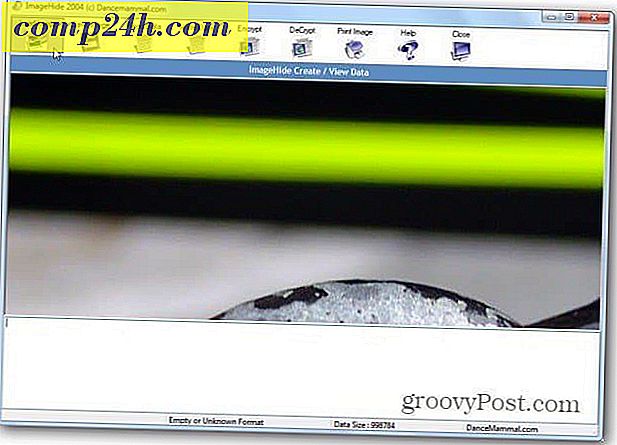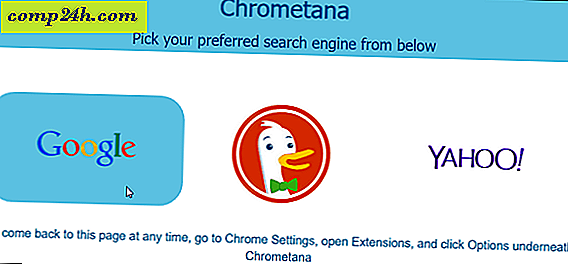Asus Transformer Prime: Lås upp Bootloader och installera ClockworkMod Recovery
Asus släppte nyligen sitt officiella upplåsningsverktyg för startladdaren. Denna nyhet följdes snabbt av en grupp av initiativande folk som släppte den första versionen av ClockworkMod-återhämtningen för premiären. Det här är bra eftersom ClockworkMod återhämtning kan användas för att göra fullständiga säkerhetskopior av din enhet. Det har också möjlighet att enkelt bläddra anpassade rom. Om du är klåda för att ställa din Transformer Prime fri, så är det här.
Redaktör Obs! Det här är en av de tillfällen där du bör läsa noggrant EULA. Genom att använda verktyget för låsa upp låter du permanent garantin på din surfplatta och kommer inte längre att kunna få uppdateringar från Asus. Detta rekommenderas inte för svag hjärta. Säkerhetskopiera alla dina data innan du följer min guide.
För att komma igång måste du aktivera andra appar på din enhet. Gå till Inställningar >> Säkerhet och se till att Okända källor är markerade.

Hämta Unlock_Device_App_V6.apk, från Asus webbplats. Ladda ner den direkt till din surfplatta eller ladda ner den på din dator och flytta den på ditt microsd-kort. 
Öppna sedan Filhanteraren och hitta apk-filen. Knacka på den för att öppna Install-menyn. Välj installera.


Välj Öppna och kör programmet. Du kommer att hälsas med EULA som du måste läsa och kolla rutan "Jag har läst ...". Tryck på OK.


På nästa sida visas ett annat varningsmeddelande. Läs det, kryssrutan Godkänn, klicka sedan på Tryck för att låsa upp enheten.

På nästa sida blir du ombedd att logga in på Google-kontot som är kopplat till enheten. Ange ditt lösenord och tryck sedan på OK.

Rör vid det här laget inte något på din enhet. Du kan korrumpera processen om du gör det. Du kommer att se din Transformer Prime-omstart, låsa upp startladdaren och starta om den igen. När du är tillbaka på startskärmen är du nu redo att installera ClockworkMod-återställning.
Du Prime måste vara rotad för att följa nästa steg! Om det inte är det, läs mina How To Root din Asus Transformer Prime guide och kom tillbaka.
För att börja, gå till androidroot.mobi och ladda ner CWM Blob-filen till din enhet.

Efter det har hämtat, gå till Android-marknaden och installera Android Terminal Emulator.

När det har installerats måste du dubbelklicka på sökvägen där du hämtade blobfilen. I mitt exempel kan du se att det ligger på /sdcard/Download/tfp_CWM5_androidroot.blob

Öppna Terminal Emulator. Det första vi behöver göra är att höja våra rättigheter. För att göra det, skriv: su tryck sedan på ENTER.

Du kommer att bli ombedd att låta Superuser köra och sedan trycka Tillåt.

Nästa är där magiken händer! Typ: dd om = / sdcard / Download / tfp_CWM5_androidroot.blob of = / dev / block / mmcblk0p4 . Observera att sökvägen omedelbart efter if = är sökvägen till blob-filen på min enhet. Se till att du ändrar det så att det pekar på platsen där du sparade blob-filen på din egen enhet.

När du har tryckt på ENTER kommer kommandot att slutföras snabbt.

När du är klar (du kommer tillbaka till en # prompt), stäng av din Prime.

Innan du sätter på din Prime igen, var redo att agera snabbt. Håll ner volym ned-knappen + strömbrytaren (du kan släppa strömknappen när du känner att Prime vibrerar). Håll volymen nere tills du ser ett meddelande visas längst upp till vänster på skärmen. När du ser det meddelandet, släpp snabbt volymen ner och tryck sedan på Volym upp.
Du kommer att se att den visar meddelandet Booting Recovery Kernel Image.

Du får se att ClockworkMod återhämtning laddas upp. Du är klar!